Même à l'ère de la technologie censée être disponible à peu près partout, il n'en reste pas moins que ce n'est tout simplement pas le cas. J'ai un excellent service cellulaire, mais je vis dans une zone rurale. Chaque fois que je vais quelque part, mon téléphone perd souvent la capacité de données. En conséquence, j'ai compris comment enregistrer des lieux sur Google Maps.
Téléchargement d'une carte Google
Tout d'abord, recherchez l'endroit vers lequel vous vous dirigez. Une fois qu'il apparaît sur votre Google Map, appuyez sur le nom du lieu au milieu de votre carte, ce qui l'ouvrira en bas de l'écran.
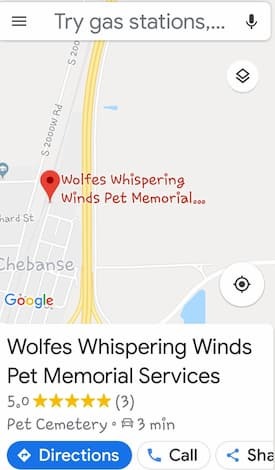
Sélectionnez le nom de votre destination (ou l'adresse du domicile) affiché en bas de l'écran, ce qui ouvrira un menu.
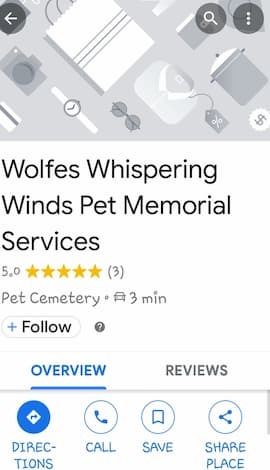
Sélectionnez l'icône avec trois points située dans la partie supérieure droite de l'écran.
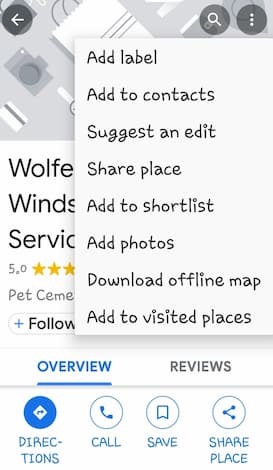
Près du bas, vous verrez l'option de télécharger la carte et les instructions pour une utilisation hors ligne.
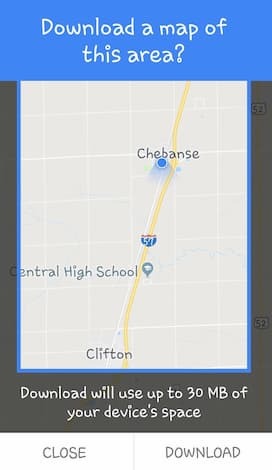
Accéder aux cartes téléchargées
Maintenant que vous avez téléchargé une carte Google, comment diable les trouvez-vous? Retournez à la page d'accueil de Google Maps et cliquez sur ces trois petites lignes en haut à gauche de l'écran pour y ouvrir le menu.
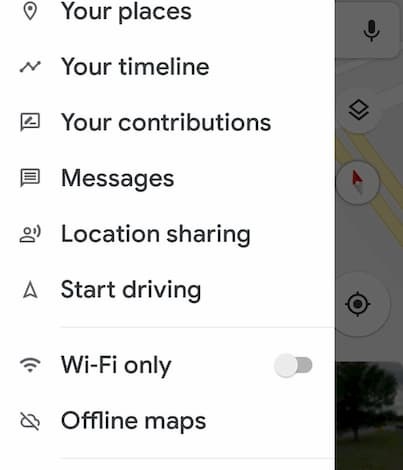
Lorsque vous appuyez sur la première option "Vos lieux", vous pourrez définir vos adresses de domicile et de travail, puis afficher vos emplacements enregistrés, partout où vous avez partagé avec d'autres et plus encore.
Pour accéder à vos itinéraires hors ligne, utilisez le même menu ci-dessus et choisissez « Cartes hors ligne ».
Je sais exactement où je serais sans Google Maps: perdu quelque part, c'est sûr. Je suis confronté à un défi directionnel et mon fiancé, bien sûr, ne demanderait jamais des instructions à un autre humain. Heureusement, il s'appuie autant que moi sur l'application Maps !
Quelles autres choses aimeriez-vous savoir faire dans Google Maps? Je serais heureux d'essayer de répondre à toutes vos questions… laissez-moi un commentaire !